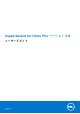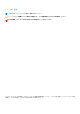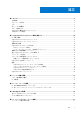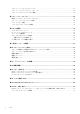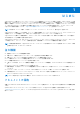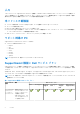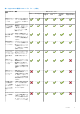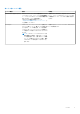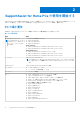SupportAssist for Home PCs バージョン 3.8 ユーザーズガイド December 2020 Rev.
メモ、注意、警告 メモ: 製品を使いやすくするための重要な情報を説明しています。 注意: ハードウェアの損傷やデータの損失の可能性を示し、その危険を回避するための方法を説明しています。 警告: 物的損害、けが、または死亡の原因となる可能性があることを示しています。 ©2020 年 Dell Inc.またはその関連会社。All rights reserved.(不許複製・禁無断転載)Dell、EMC、およびその他の商標は、Dell Inc.
目次 章 1: はじめに..................................................................................................................................5 主な機能.................................................................................................................................................................................5 ドキュメントの目的............................................................................................................................................................5 人々................
ドライバー アップデートのインストール......................................................................................................................27 ドライバー アップデートのアンインストール............................................................................................................. 28 ドライバーとダウンロードタイルの通知......................................................................................................................28 章 7: PC ハードウェアのスキャン................................................................................
1 はじめに SupportAssist は、お使いの PC のハードウェアとソフトウェアの問題をプロアクティブに予測して特定し、Dell からのサポートを自 動化します。SupportAssist は、PC のパフォーマンスと安定化の問題に対処し、セキュリティの脅威を防ぎ、ハードウェアの障害を 監視および検出し、Dell テクニカル サポートとのエンゲージメント プロセスを自動化します。ご利用の Dell サービス プランに応じ て、SupportAssist をスキャン中に検出された問題に対するサポート リクエストの作成も自動化します。サービス プランごとの SupportAssist 機能の詳細については、「SupportAssist 機能と Dell サービス プラン 、p.
人々 このドキュメントは、SupportAssist for Home PCs を使用して Windows 8 または Windows 10 オペレーティング システムを実行して いる PC を監視するユーザーを対象としています。また、このドキュメントは、IT 管理者を持たず、SupportAssist を使用して従業 員が自分の PC を自分で監視できるようにしている組織の従業員を対象としています。 本リリースの新機能 ファイルと設定を新しい Dell PC に移行した後で、データを削除して古い PC をリセットします。 ゲーミングの設定を移行します。 Microsoft Edge に保存されているブックマークを移行します。 Dell Software Support を使用して、Basic サービス プランまたは期限切れサービス プランの PC で、ソフトウェアの自動最適化 と、ウイルスおよびマルウェアの除去機能が有効なります。 ● Web コンテンツ アクセシビリティー ガイドライン(WCAG)2.
表 1.
表 1.
表 2. その他のサービス製品 サービス製品 説明 Dell Software Support(DSS) Basic サービス プランまたは期限切れサービス プランの PC では、ソフトウェアの自動最適化 と、ウイルスおよびマルウェアの除去機能が有 効になります。DSS で利用可能な SupportAssist 機能の詳細については、 「SupportAssist 機能と Dell サービス プラン 、p.
2 SupportAssist for Home PCs の使用を開始する SupportAssist は、Dell の工場から出荷されたすべての PC に事前にインストールされています。SupportAssist が事前にインストール されていない場合は、このセクションの手順に従って SupportAssist をインストールし、構成し、使用します。 PC の最小要件 次の表は、SupportAssist をインストールして使用するための PC の最小要件をリスト表示しています。 表 3. PC の最小要件 項目 要件 オペレーティング システム メモ: SupportAssist は、32 ビット および 64 ビットいずれのオペレ ーティング システムでもサポー トされます。 ノートブックおよびデスクトップ: ● Microsoft Windows 8 ● Microsoft Windows 8.
SupportAssist for Home PCs のインストール デフォルトでは、Dell の工場出荷時にすべての PC に SupportAssist がインストールされています。SupportAssist が PC にインスト ールされていない場合、SupportAssist を手動でダウンロードしてインストールできます。 前提条件 ● SupportAssist をインストールして使用するには、PC の最小要件を満たしている必要があります。「PC の最小要件 、p. 10」を参 照してください。 ● PC の管理者権限を持っている必要があります。 手順 1. www.dell.com/supportassistforpcs にアクセスします。 2. 今すぐダウンロードをクリックします。 SupportAssistInstaller.exe ファイルがダウンロードされます。 3. SupportAssistInstaller.
図 1. ホーム ページ:デフォルト ビュー スキャンと最適化が完了すると、[ホーム]ページと履歴ページに次の詳細が表示されます。 ● 再利用されたハード ドライブの空き容量 ● インストールされたドライバーのアップデートの数 ● 削除されたウイルスまたはマルウェアの数 次の図には、「ホーム」ページのサマリー ビューが表示されています。 図 2. ホーム ページ:サマリー ビュー タイル ビューに移動するには、 をクリックします。保留中の通知がある場合、または SupportAssist で処理を実行する必要があ る場合は、SupportAssist を開いた時にタイル ビューが表示されます。 PC のサービス プランによっては、次のタイルが表示されます。 サービス プランごとの SupportAssist 機能の詳細については、 「SupportAssist 機能と Dell サービス プラン 、p.
● ● ● ● ファイルのクリーンアップ パフォーマンスのチューニング ネットワークの最適化 ウイルスとマルウェアの削除 メモ: PC の管理者権限がない場合は、ハードウェアのスキャンタイルのみ有効になっています。 次の図には、「ホーム」ページのタイル ビューが表示されています。 図 3. ホーム ページ:タイル ビュー メモ: 図 1、2、3 はイメージです。ヘッダーの色、ボタンなど個々の機能は、Alienware PC では異なります。 メモ: お使いの PC で重大なハードウェアの問題が検出された場合、サポート リクエストを作成するまで、PC の最適化タイル は無効になります。 SupportAssist ユーザー インターフェイスに表示されている PC モデルまたはサービス タグにポインターを移動すると、PC イメージ とその詳細が表示されます。次の表は、表示される PC の詳細を示しています。 表 4.
手順 1. SupportAssist のユーザー インターフェイスの右上隅にある設定アイコンをクリックし、言語を選択をクリックします。 言語のリストが表示されます。 2. 使用する言語を選択します。 3. [はい]をクリックし、選択した言語で SupportAssist を再起動します。 選択した言語で SupportAssist が再開し、選択した言語の隣に が表示されます。 SupportAssist のプロファイルを作成 前提条件 PC の管理者権限を持っている必要があります。 このタスクについて SupportAssist プロファイルにより、PC のサービス プランで利用できる自動サポート機能を受けることができます。お使いの Dell マイ アカウントまたはソーシャル メディアのアカウントを使って、SupportAssist のプロファイルを作成できます 手順 1.
手順 1. Dell マイ アカウントのサイン インページで、アカウントの作成セクションに姓、名、E メール アドレス、パスワードを入力しま す。 メモ: パスワードには、大文字 1 文字、小文字 1 文字、および数字 1 字を含める必要があります。パスワードの長さは 8~12 文字である必要があります。 2. パスワードを再入力します。 3. アカウントの作成をクリックします。 Dell マイ アカウントが作成され、SupportAssist にサイン インされます。 ソーシャル メディア アカウントを使用したサイン イン 前提条件 ● PC の管理者権限を持っている必要があります。 ● 次のソーシャル メディア プラットフォームのいずれかの有効なアカウントを持っている必要があります。 ○ Google+ ○ Facebook 手順 1. Dell マイアカウントの サインイン ページで、該当するソーシャル メディアのアイコンをクリックします。 2. 対応するソーシャル メディアのログイン ページで、該当するフィールドにユーザー名、E メール アドレス、パスワードを入力し ます。 3.
インターネットの設定 前提条件 PC の管理者権限を持っている必要があります。 このタスクについて SupportAssist の自動サポート機能を利用するには、PC が有効なインターネットに接続されている必要があります。SupportAssist を インターネットに直接またはプロキシ サーバー経由で接続するように設定することができます。 手順 1. SupportAssist ユーザー インターフェイスの右上隅にある[設定]アイコンをクリックし、設定をクリックして、次にインターネ ットをクリックします。 2. SupportAssist をインターネットに直接接続できる場合は、直接接続を選択します。 3. SupportAssist をプロキシ ネットワークを使用してインターネットに接続する必要がある場合は、次の手順を実行します。 a. プロキシを使用した接続 を選択します。 プロキシの設定フィールドが表示されます。 b. アドレス、ポート番号、ユーザー名、パスワードを入力します。 メモ: ポート番号は 5 桁まで入力できます。 4.
SupportAssist の手動アップグレード 前提条件 ● PC の管理者権限を持っている必要があります。 ● SupportAssist プロファイルを作成する必要があります。「SupportAssist のプロファイルを作成 、p. 14」を参照してください。 このタスクについて SupportAssist のアップグレードにより、最新の SupportAssist 機能をお使いの PC で利用できるようになります。新しいバージョン を利用可能な場合、SupportAssist は自動的に新しいバージョンにアップグレードします。必要に応じて、SupportAssist を手動で確 認しアップグレードすることもできます。 メモ: SupportAssist アップグレードは Windows 7 オペレーティング システムを実行している PC には使用できません。 手順 1.
表 5.
表 6.
SupportAssist の通知を無効にする 前提条件 PC の管理者権限を持っている必要があります。 このタスクについて PC の通知表示から SupportAssist を無効にできます。ただし通知を無効にしても、SupportAssist では、スキャン中に検出されたハ ードウェアの問題および緊急のドライバー アップデートの通知を表示します。 手順 1. SupportAssist ユーザー インターフェイスの右上隅にある[設定]アイコンをクリックし、設定をクリックして、次に通知をクリ ックします。 2. PC に関するハードウェアおよびソフトウェアの問題、ドライバーのアップデート、サポート リクエスト、その他のアラートの 通知を受信する チェック ボックスをクリアし、保存 をクリックしてください。 SupportAssist の通知は無効になり、「ホーム」ページが表示されます。 SupportAssist のアンインストール 前提条件 SupportAssist ユーザー インターフェイスが、PC 上で開かれていない必要があります。 手順 1.
3 システム修復の概要 システム修復機能を使用すると、起動の問題や、その他のパフォーマンスの問題を解決するため、お使いの PC で以前のポイント イン タイムに瞬時にロールバックできます。この機能は、少なくとも 50 GB のハード ドライブ空き容量があり、SupportAssist OS Recovery が利用できる PC で自動的に有効になります。ただし、PC のハード ドライブ空き容量が 50 GB 未満の場合は、 SupportAssist またはオペレーティング システムのコントロール パネルの設定で、この機能を手動で有効にできます。 メモ: PC で重大なハードウェアの問題が検出された場合は、サポート リクエストを作成するまで、システム修復機能は無効に なります。 この機能は、PC を以前のポイント イン タイムに瞬時に復元するために役立ちます。PC を復元することは、ウイルスまたはマル ウェアの感染、レジストリーの破損、システム ファイルの破損、オペレーティング システム パッチ、またはドライバーに起因する 問題の解決に役立ちます。 メモ: この機能では、プログラム ファイルは完全に保護されま
4 システム リセットの概要 システム リセット機能を使用すると、PC のオペレーティング システムをリセットできます。オペレーティング システムを工場出 荷時の状態にリセットするか、またはオペレーティング システムの最新バージョンをインストールできます。お使いの PC の状態 に応じて、次のオプションを利用できる場合があります。 ● 工場出荷時の設定にリセット:工場出荷時イメージを PC にインストールして、Dell の工場から出荷された時の状態に PC のオ ペレーティング システムをリセットします。 ● リセットとアップデート:最新のオペレーティング システム、および重要なドライバーやアプリケーションを PC にダウンロー ドしてインストールします。 注意: リセット処理により、ハード ドライブ上のすべてのデータが恒久的に削除され、PC にインストールされたプログラムや ドライバーもすべてアンインストールされます。システムのリセットを実行する前に、データをバックアップすることを推奨 します。 メモ: PC にインストールされている工場出荷時のイメージを SupportAssist が検出できない場合は、
手順 1. SupportAssist を開き、トラブルシューティング > すべて消去して、PC を元の状態にリセットに移動し、PC をリセットをクリ ックします。 2.
5 Dell Migrate の概要 Dell Migrate は、Windows オペレーティング システムを実行している PC から Dell の PC に、個人のファイルと設定を安全に移行す るためのオンデマンド サービスです。データの移行後、データを削除して古い PC をリセットしてから、PC を販売したり、贈与ま たは下取りに出したりすることができます。お使いの PC 用に Dell Migrate サービスを購入するには、https://www.dell.
古い PC から新しい PC へのデータの移行 前提条件 次の点を確認してください: ● 新しい PC で Dell Migrate サービスを利用可能である。購入手順については、https://www.dell.com/Migrate にアクセスしてくだ さい。 ● 古い PC にインストールされているオペレーティング システムが Windows 8.1 以降である。 ● 新しい PC にインストールされているオペレーティング システムが Windows 10 である。 ● 古い PC と新しい PC がコンセントに接続されている。 ● 古い PC と新しい PC に管理者としてログ インしている。 ● 古い PC と新しい PC が同一のローカル ネットワークに接続されている。 ● 新しい PC に十分なディスク領域がある。 ● 新しい PC にインストールされている SupportAssist の言語が英語に設定されている。 ● PC のロケールが英語(米国)に設定されている。 手順 1. 古い PC で、次の手順を実行します。 a. https://www.dell.
● データがすべて正常に移行された場合は、終了をクリックします。 ● データの一部が移行されなかった場合は、スキップされたファイルの表示をクリックして確認し、移行するデータを選択し てから、再試行をクリックします。 7. オプションとして、 をクリックすると、フィードバックを送信できます。 カウントからデータを移行できます。 をクリックすると、別の PC またはユーザー ア をクリックすると、古い PC のデータを削除する方法について確認できます。 8. 閉じる をクリックします。 ホームページが表示されます。 次の手順 古い PC のデータを削除してリセットするには、Dell Data Assistant のユーザー インターフェイスでこの PC のデータを削除をクリッ クします。「データの削除と古い PC のリセット 、p. 26」を参照してください。 データの削除と古い PC のリセット 前提条件 次の点を確認してください: ● 新しい PC で Dell Migrate サービスを利用可能である。購入手順については、https://www.dell.
6 ドライバーおよびダウンロードの概要 ドライバーをアップデートすると、PC のパフォーマンスが向上し、セキュリティ リスクのパッチが適用されます。デフォルトで は、SupportAssist によって PC が毎週スキャンされ、PC にインストールされているドライバーおよび Dell のアプリケーションで利 用可能なアップデートが検出されます。必要に応じて、SupportAssist がスキャンを実行する頻度を設定することができます。「スキ ャンおよび最適化をスケジュールする 、p. 16」を参照してください。 メモ: 本書におけるドライバーという用語は、お使いの PC にインストールされている BIOS、ドライバー、ファームウェア、Dell のアプリケーションを意味します。 次の図には、ドライバーの入手とダウンロード タイルの通知が表示されています。 図 4.
の期間で、 SupportAssist は、復元ポイントを 3 つまで保持することができます。新しい復元ポイントを作成する必要がある場合 は、古い復元ポイントが自動的に削除されます。 メモ: お使いの PC で使用できる新しいバージョンの BIOS をインストールした場合は、アップデートをアンインストールできま せん。 メモ: Windows オペレーティング システムでは、復元ポイントの作成設定はデフォルトで無効になっています。SupportAssist が復元ポイントを作成できるように、Windows で、復元ポイントの作成設定を有効にする必要があります。 手順 1. SupportAssist を開き、 をクリックします。 2.
表 9.
7 PC ハードウェアのスキャン ハードウェア スキャンを実行すると、PC のハードウェアの問題を検出できます。デフォルトでは、ハードウェアに問題がないかチ ェックするために、SupportAssist によって PC のハードウェアが月に 1 回スキャンされます。また、次のいずれかを手動で実行す ることによって、ハードウェアの問題を識別できます。 ● 特定のハードウェア コンポーネントのスキャン ● クイック ハードウェア スキャンの実行 ● ストレス テストの実行 メモ: SupportAssist が最小化され、スキャン中に問題が検出された場合は、 ハードウェアスキャン タイルに通知が表示されま す。通知は最大 7 日間、タイルに保持されます。7 日以内にその問題のためにサポートリクエストを作成しない場合、通知は 自動的に削除されます。 特定のハードウェアの問題については、問題のタイトルがタイルの上に表示され、通知が ハードウェア スキャン タイルに表示さ れます。タイルに表示される通知は、問題の重大度に応じて異なります。タイルに表示される、通知のタイプの詳細については、 「ハードウェアスキャンタイルの
このタスクについて PC のクイック スキャンにより、ハード ドライブ、プロセッサー、メモリー モジュールといったハードウェア コンポーネントの問 題を検出できます。 手順 1. SupportAssist を開き、 をクリックします。 2. ハードウェアのスキャンタイルで実行をクリックします。 タスクの結果 ● 問題が検出されない場合、該当する通知がタイルに表示されます。 ● 問題が検出され、サポートリクエストの作成が必要な場合、最適化タイルが無効になり、問題の詳細 ページが表示されます。 サポート リクエストを作成する手順については、「スキャンで検出された問題に対するサポート リクエストの作成 、p.
表 10.
8 PC の最適化 SupportAssist は、一連の診断を実行して PC のファイルや設定に加えた変更を特定することで、PC の最適化に役立ちます。 SupportAssist の最適化では、次の方法により、PC のスピード、ストレージ スペースの可用性、PC の安定性を向上させます。 ● ● ● ● 一時ファイルのクリーンアップ PC パフォーマンスのチューニング ネットワークの最適化 ウイルス、マルウェア、および不審なプログラム (PUP) の削除 次の図には、PC を最適化するパフォーマンスのチューニング タイルが表示されています。 図 5. PC の最適化 ファイルのクリーンアップ このタスクについて SupportAssist は、冗長ファイル、一時フォルダー、その他の不要なものを PC から取り除きます。 手順 1. SupportAssist を開き、 をクリックします。 2.
PC パフォーマンスのチューニング このタスクについて SupportAssist は、電力設定、レジストリー、メモリー割り当てを調整して PC の処理速度を最大化します。 手順 1. SupportAssist を開き、 をクリックします。 2. パフォーマンスのチューニングタイルで実行をクリックします。 最適化中、実行中のタスクの名前がタイル上に表示され、スキャンの進行状況がタイルに表示されます。 注意: 最適化を途中でキャンセルした場合、実行された変更は元に戻りません。 タスクの結果 最適化が完了した後、適切な通知がタイルに表示されます。 ネットワークの最適化 このタスクについて SupportAssist は、PC の設定をアップデートし、ネットワークの効率と信頼性を維持します。 手順 1. SupportAssist を開き、 をクリックします。 2.
注意: 最適化を途中でキャンセルした場合、実行された変更は元に戻りません。 タスクの結果 ● 削除されたウイルスおよびマルウェアの数は、ウイルスとマルウェアの削除タイル、「ホーム」ページ、「履歴」ページに表示され ます。 ● PC で PUP が検出された場合、検出された PUP の数がウイルスとマルウェアの削除タイルに表示されます。PUP を削除する手 順については、「不審なプログラムを削除する 、p.
● 問題が検出されず、アップデートがない場合は、該当するメッセージが各タイルに表示されます。保存されているハード ド ライブの空き容量と、削除されたウイルスまたはマルウェアの数が「ホーム」ページに表示されます。 ● スキャン中にドライバーもしくはアプリケーションのアップデートが検出された場合は、利用可能なアップデートのタイプと 数がドライバーおよびダウンロードタイルに表示されます。ドライバーのアップデートをインストールする手順については、 ドライバー アップデートのインストール 、p. 27 を参照してください。 ● ハードウェア問題が検出され、サポートリクエストの作成が必要な場合は、問題の詳細ページが表示されます。サポート リ クエストを作成する手順については、「スキャンで検出された問題に対するサポート リクエストの作成 、p.
9 仮想アシスタントの概要 仮想アシスタントを使用すると、任意のページから PC のトラブルシューティングや最適化、Dell テクニカル サポート エージェント とチャットでやり取りできます。問題をトラブルシューティングするために、ドライバーのアップデート、ファイルのクリーンアッ プ、パフォーマンスのチューニングを最適化するように、仮想アシスタントによって求められる場合があります。PC の問題をトラ ブルシューティングするためのビデオ チュートリアルも用意されています。問題を解決できない場合は、Dell テクニカル サポート エージェントへの問い合わせにスムーズに切り替えられます。 メモ: 仮想アシスタントを利用できるのは、カナダで使用されている Basic サービス プランの Inspiron PC で、SupportAssist の 言語が英語に設定されている場合のみです。 トラブルシューティングできるのは、次のような PC の問題またはコンポーネントです。 ● ● ● ● ● バッテリ ハード ドライブ 画面 ファンの騒音 スピーカー、ヘッドホン、マイクロフォンなどのオーディオに関する問題 仮想アシ
図 7. ドライバーのアップデート 図 8.
10 サポートリクエストの作成 SupportAssist は、ハードウェアまたはソフトウェアの問題について、お使いの PC を定期的かつプロアクティブに監視するのに役 立ちます。SupportAssist を使用すると、お使いの PC で問題が検出された場合、Dell テクニカル サポートへのサポート リクエスト を作成できます。PC のサービス プランによっては、SupportAssist が問題のサポート リクエストを自動的に作成することがありま す。 メモ: サポート リクエストの自動作成機能は、保証が期限切れになっている PC では利用できません。 スキャンで検出された問題に対するサポート リクエスト の作成 前提条件 オペレーティング システムのビルド番号が 16299 以降の PC では、PC の管理者権限が必要です。PC にインストールされているオ ペレーティング システムのビルド番号を確認する手順については、「よくある質問 / FAQ 、p.
[ホーム]ページのタイル ビューが表示され、ハードウェア スキャンタイルに、サポート リクエストを開くステータスが表示さ れます。 サポート リクエストを手動で作成する このタスクについて お使いの PC のサービス プランに応じて、SupportAssist で検出されない問題についてサポート リクエストを手動で作成することが できます。 サービス プランごとの SupportAssist 機能の詳細については、「SupportAssist 機能と Dell サービス プラン 、p. 6」を参照 してください。 手順 1. SupportAssist を開き、サポートを受けるタブをクリックします。 2. サポートリクエスト開く をクリックします。 ● 過去 24 時間に SupportAssist のスキャンと最適化が実行されていない場合、すべてのスキャンが自動的に開始されます。PC で問題が検出された場合、スキャンは停止され、問題の詳細ページが表示されます。サポート リクエストを作成する手順に ついては、「スキャンで検出された問題に対するサポート リクエストの作成 、p.
表 11. 問題の詳細ページ (続き) 情報 説明 ProSupport Plus のアクティブなサービス プランを持つ PC に限り表示されます。 問題サマリ ページ 次の表では、問題のサマリー ページに表示される情報について説明します。 表 12.
11 トラブルシューティングの概要 「トラブルシューティング」ページでは、ネットワーク接続と PC パフォーマンスの問題のトラブルシューティングを行うことができ ます。ハードウェアの問題については、特定のハードウェア コンポーネントまたは PC 全体をスキャンして、オペレーティング シ ステム、PC のハードウェア、ソフトウェア、インターネット接続の問題のトラブルシューティングを行うビデオ チュートリアルへ のリンクを利用することもできます。 どのトラブルシューティングのリンクを利用できるか、ユーザー アカウント タイプによって異なります。ユーザー アカウント タイ プを確認するには、https://support.microsoft.
12 履歴の概要 「履歴」ページには、過去 90 日間に実行された SupportAssist アクティビティーとイベントに関する情報が時系列で表示されます。 表示されるアクティビティには、ソフトウェアの最適化、トラブルシューティングタスク、ドライバーのアップデート、ハードウェ アスキャンなどが含まれます。 デフォルトでは、現在の週に実行されるイベントとアクティビティに関する情報が表示されます。特定の日付または月全体の詳細 を表示することができます。タイムラインの上に表示される履歴の選択ビューリストで目的のイベント タイプを選択することで、 特定のイベント タイプの履歴を表示することもできます。 お使いの PC のサービス プランに応じて、インストールされているドライバーのアップデートの数、保存されたハード ドライブの容 量、および削除されたウイルスまたはマルウェアの数が表示されます。 次のスクリーンショットには、「履歴」ページが表示されています。 図 10.
13 サポートを受ける SupportAssist の使用により、電話、チャット、またはソーシャル メディアを介して Dell テクニカル サポート エージェントに連絡す ることができます。 「サポートを受ける」ページでは、PC で使用できるヘルプおよびサポートのオプションをリスト表示しています。アクセスできるヘ ルプおよびサポートのオプションは、PC のサービス プランと地域によって異なります。さまざまなサービス プランで利用可能な ヘルプおよびサポート オプションの詳細については、「SupportAssist 機能と Dell サービス プラン 、p. 6」を参照してください。 メモ: インターネット接続を利用できない場合に表示されるのは、該当する地域の Dell テクニカル サポートのお問い合わせ番号 のみです。 次のスクリーンショットには、「サポートを受ける」ページが表示されています。 図 11. サポートを受ける ページ 次の表では、サポートを受けるページに表示されるヘルプおよびサポート オプションについて説明します。 表 13.
表 13. サポートを受ける ページ (続き) 機能 説明 る手順については、PC へのリモート アクセスの許可 、p. 46 を参 照してください。 テクニカル サポートにファイルを送信 PC の問題を説明するファイル(または、テクニカル サポート エー ジェントからリクエストされたファイル)を Dell テクニカル サポー トに送信します。 メモ: 送信できるファイルの最大サイズは 4 MB です。 Dell テクニカル サポートにファイルを送信する方法については、 Dell テクニカル サポートにファイルを送信 、p. 45 を参照してくだ さい。PC のアクティビティー ログファイルを Dell テクニカル サ ポートに送信する方法については、「Dell テクニカル サポートにログ ファイルを送信する 、p. 46」を参照してください。 その他の Dell.
メモ: 1 日に 3 つまでのファイルを送信できます。ファイルが複数ある場合は、.zip 形式にファイルを圧縮し、その ZIP ファ イルを送信します。 手順 1. SupportAssist を開き、サポートを受けるタブをクリックします。 2. 右側のパネルでファイルのアップロードをクリックします。 3. ファイルのアップロードボックスで、参照をクリックし、必要なファイルを選択してからアップロードをクリックします。 タスクの結果 ファイルが送信されると、 およびファイルがアップロードされましたというメッセージが表示されます。 Dell テクニカル サポートにログ ファイルを送信する このタスクについて Dell テクニカル サポート エージェントからリクエストされた場合は、PC のアクティビティー ログ ファイルを Dell テクニカル サ ポートに送信します。 手順 1. SupportAssist を開き、サポートを受けるタブをクリックします。 2.
14 よくある質問 / FAQ 1. PC にインストールされているオペレーティング システムのビルド番号を確認するにはどうすればよいですか? 次の手順を実行します。 a. 開始 をクリックし、[プログラム]メニューを開きます。 b. アプリケーションを検索して開き、実行 します。 c. winver と入力し、OK をクリックします。 オペレーティング システムのビルド番号が表示されます。例:OS Build 15063.1266 2. SupportAssist が PC にインストールされているかどうかを確認するにはどうすればよいですか? SupportAssist がインストールされているかどうかを確認するには、次の手順を実行します。 a. 開始 をクリックし、[プログラム]メニューを開きます。 b. コントロール パネル> > プログラム> > プログラムと機能 の順に移動します。 c.
開始 をクリックし、[プログラム]メニューを開きます。 サービス アプリケーションを検索し、開きます。 右側のパネルで Dell SupportAssist をクリックします。 左側のパネルで停止をクリックします。 [プログラム]メニューから、コマンド プロンプト アプリケーションを検索し開きます。 netstat -a -v | findstr /C:"5700" と入力し、Enter を押します。 ● 5700 ポートを使用しているアプリケーションがない場合、何も表示されません。 ● 他のアプリケーションが 5700 ポートを使用している場合、ポート番号と LISTENING ステータスが表示されます。 g. Dell SupportAssist サービスを再開します。 12. SupportAssist を開くのに時間がかかります。どうすればいいですか ? a. b. c. d. e. f. SupportAssist を開くのに長時間かかる場合は、 SupportAssist サービスを再開する必要があります。次の手順を実行します。 a. 開始 をクリックし、[プログラム]メニューを開きます。 b.
20. ドライバーのアップデート通知を受信していません。どうすればいいですか ? お使いのサービス プランの期限が切れている場合は、SupportAssist はお使いの PC で利用できるドライバー アップデートの通知 を表示しません。ドライバー アップデートの通知を受信するには、サービス プランをアップデートする必要があります。 21. BitLocker 対応 PC で BIOS をアップデートすることはできますか? デル・テクノロジーでは、PC の BitLocker 暗号化を無効にしてから BIOS をアップデートすることを推奨しています。 22.
15 SupportAssist for Home PCs のリソース このセクションでは、SupportAssist for Home PCs の詳細情報を入手できる文書リソースとその他の役立つリンクを紹介します。 表 14. SupportAssist for Home PCs のリソース 目次 リソース 入手できる場所 最小要件、インストール、製品の機能 SupportAssist for Home PCs バージョン 3.8 ユーザーズ ガイド SupportAssist for Home PCs のマニュアル リリースにおける新しい機能、機能拡張、 SupportAssist for Home PCs バージョン 既知の問題、制限事項 3.
16 Dell への問い合わせ Dell では、複数のオンライン サポートと、電話ベースのサポートおよびサービス オプションを用意しています。利用できる手段は 国や地域および製品により異なる場合があります。また、地域によっては一部のサービスがご利用できない場合もあります。PC が インターネットに接続されていない場合は、購入時の納品書、出荷伝票、請求書、または Dell の製品カタログで連絡先をご確認く ださい。 Dell のセールス、テクニカル サポート、カスタマー サービ スの問題に関するお問い合わせ 手順 1. https://www.dell.com/support にアクセスします。 2. ページの下部にある選択リストで、お住まいの国または地域を選択します。 3. サポートにお問い合わせをクリックし、適切なサポート リンクを選択します。 マニュアルとドキュメントの検索 手順 1. https://www.dell.com/support にアクセスします。 2. すべての製品を参照をクリックします。 3. 適切な製品カテゴリを選択し、目的の製品を選択します。 4.